- Muallif Jason Gerald [email protected].
- Public 2023-12-16 11:45.
- Oxirgi o'zgartirilgan 2025-01-23 12:51.
Bu wikiHow sizga APK faylining mazmunini qanday tahrir qilishni o'rgatadi. APK faylidagi fayllarni tahrir qilish uchun APKtool -ni kompyuterda ochish (va keyinchalik qayta kompilyatsiya qilish) kerak bo'ladi. APK fayllarini tahrirlash uchun Java dasturlash tilini, shuningdek Windows va Android -dagi fayl tizimini bilish talab qilinadi. Bunga qo'shimcha ravishda, fayllarni tahrirlash faqat ilg'or foydalanuvchilar tomonidan amalga oshiriladi.
Qadam
3dan 1 -qism: APKTool -ni o'rnatish
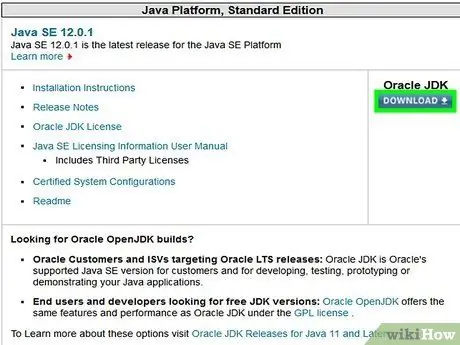
Qadam 1. Java ishlab chiqish vositalarini o'rnating
Bu vositani https://www.oracle.com/technetwork/java/javase/downloads/index.html saytidan yuklab olish mumkin.
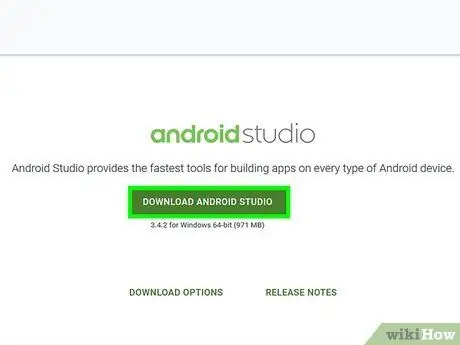
Qadam 2. Android SDK o'rnatish
APK fayllarini ochish va qayta kompilyatsiya qilish uchun sizga Android dasturiy ta'minot ishlab chiqish vositasini (Android Software Development Kit yoki SDK) o'rnatish kerak bo'ladi. O'rnatishning eng oson yo'li - bu havoladan Android Studio -ni yuklab olish va o'rnatish.
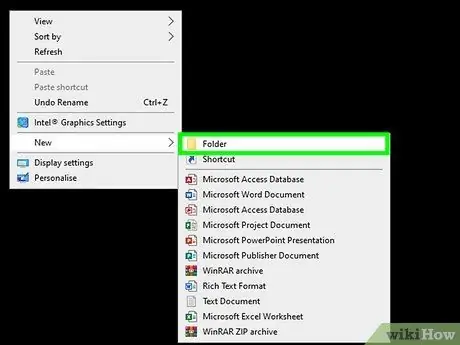
Qadam 3. Ish stolida yangi papka yarating
Bu papka APKTool va APK fayllarini saqlash joyi sifatida ishlatiladi. Yangi papka yaratish uchun quyidagi amallarni bajaring.
- Ish stolidagi bo'sh joyni o'ng tugmasini bosing.
- Tanlang " Yangi "va bosing" Jildlar ”.
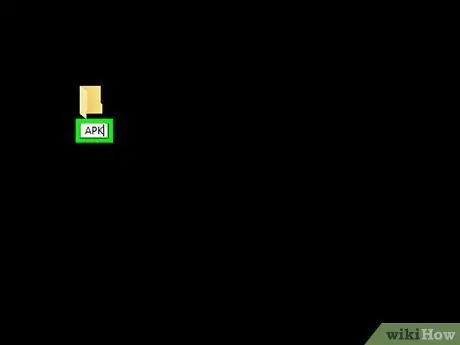
Qadam 4. Jildning nomini "APK" ga o'zgartiring
Jildning nomini o'zgartirish uchun papkani o'ng tugmasini bosing va " Qayta nomlash " Shundan so'ng, papkaning nomini o'zgartirish uchun "APK" ni kiriting.
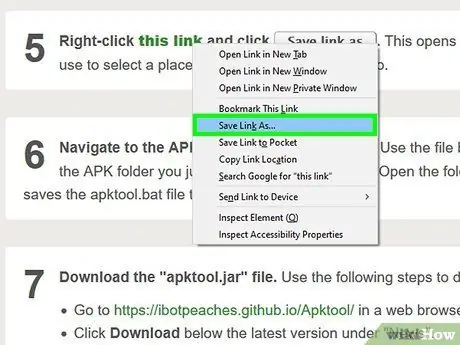
Qadam 5. Ushbu havolani o'ng tugmasini bosing va tanlang Havolani quyidagicha saqlang.
Fayllarni ko'rib chiqish oynasi ochiladi va siz "apktool.bat" faylini saqlash uchun katalogni tanlashingiz mumkin.
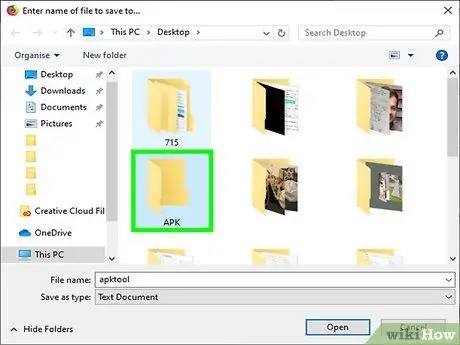
Qadam 6. "APK" papkasini oching va Saqlash -ni bosing
Ish stolida allaqachon yaratilgan "APK" papkasiga kirish uchun fayllarni ko'rish oynasidan foydalaning. Jildni oching va "tugmasini bosing. Saqlash " "Apktool.bat" fayli "APK" papkasida saqlanadi.
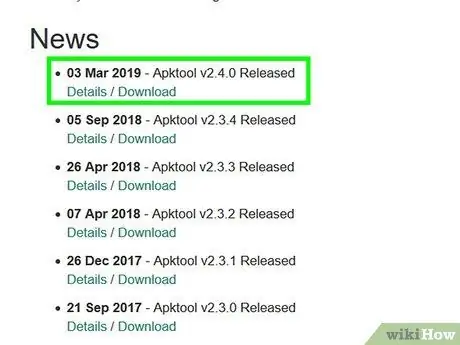
Qadam 7. "apktool.jar" faylini yuklab oling
Uni yuklab olish uchun quyidagi amallarni bajaring:
- Veb -brauzer orqali https://ibotpeaches.github.io/Apktool/ saytiga tashrif buyuring.
- Bosing " Yuklab oling "Yangiliklar" bo'limining so'nggi versiyasi ostida.
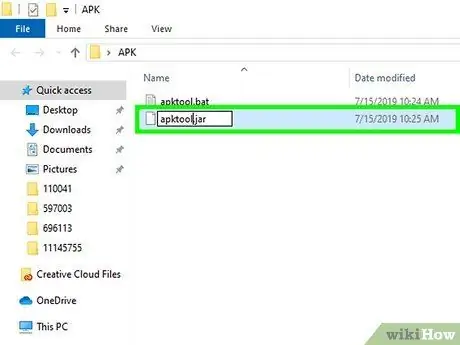
Qadam 8. Fayl nomini "apktool.jar" deb o'zgartiring
Yuklab olingan fayllar odatda o'z nomlarida versiya raqamiga ega. Faylni o'ng tugmasini bosib va "ni tanlash orqali raqamni o'chirib tashlashingiz mumkin. Qayta nomlash " Shundan so'ng, faqat yozing " apktool"Fayl nomi sifatida. Faylning to'liq nomi - "apktool.jar". Odatiy bo'lib, yuklab olingan fayllarni "Yuklamalar" papkasida topishingiz mumkin.
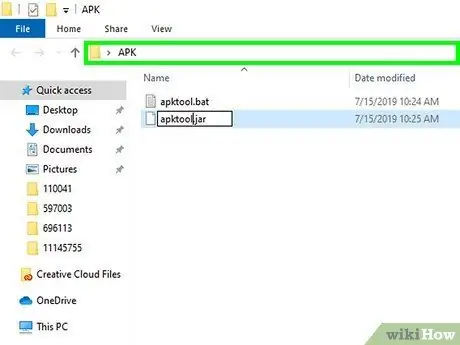
Qadam 9. "apktool.jar" faylini "APK" jildiga nusxalash
Fayl nomini o'zgartirishni tugatgandan so'ng, faylni o'ng tugmasini bosing va " Nusxalash "yoki" Kesish " Ish stolida yaratilgan "APK" papkasini oching va papkadagi bo'sh joyni o'ng tugmasini bosing. Bosing " Yopish " "Apktool.jar" fayli keyinchalik papkaga joylashtiriladi.
3 -qismning 2 -qismi: APK fayllarini ochish yoki dekompilyatsiya qilish
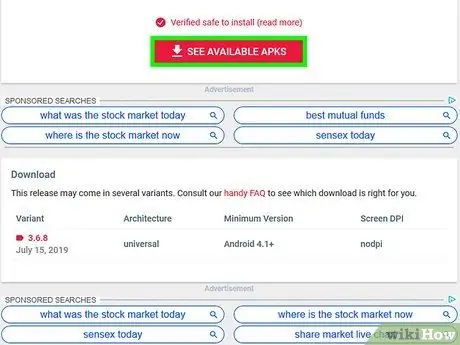
Qadam 1. O'zgartirmoqchi bo'lgan APK faylini "APK" jildiga nusxalash
APK fayllarini turli saytlardan yuklab olish mumkin. APK fayllarini Android qurilmangizdan zaryadlovchi kabel yordamida kompyuterga ulash va qurilmani qulfini ochish orqali ham olishingiz mumkin. Jildlarga kirish " Yuklamalar "Qurilmangizda joylashtiring, so'ngra APK faylini nusxalash va kompyuteringizning ish stolidagi" APK "jildiga joylashtirish.
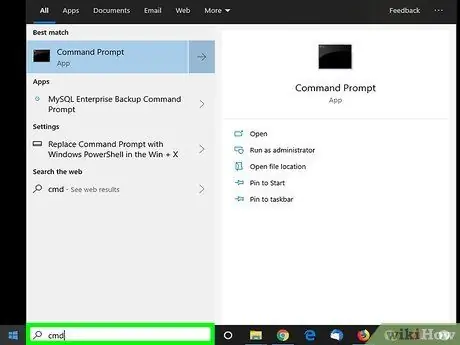
Qadam 2. Windows qidiruv panelini oching va cmd kiriting
Bu satr odatda "Ishga tushirish" menyusining o'ng tomonida joylashgan.
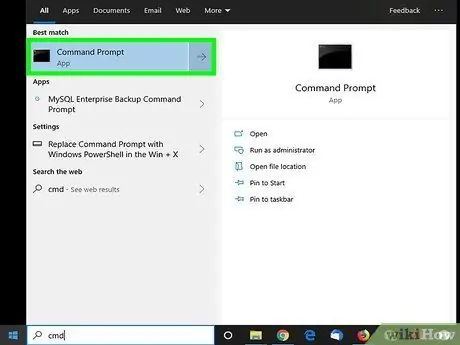
Qadam 3. Qidiruv natijalarida Buyruqlar satrini bosing
Bu dastur oq kursorli qora ekran belgisi bilan ko'rsatiladi.
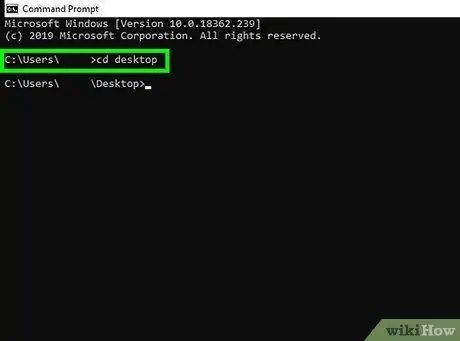
Qadam 4. Buyruqning so'rovi orqali "APK" papkasiga kiring
Siz buyruq satridan papkani ochishingiz mumkin cd buyrug'ini yozib, keyin papkaning nomi. Misol uchun, agar siz "C: / Users / Username>" asosiy katalogida bo'lsangiz, buyruq satrini ochganingizda, ish stolini CD -ni yozib ochishingiz mumkin. Agar siz "APK" papkasini ish stoliga ko'chirgan bo'lsangiz, uni cd apk yozib ochishingiz mumkin. Buyruq yonida "C: / users / username / desktop / apk>" manzilini ko'rishingiz mumkin.
Agar "APK" papkasi boshqa katalogga saqlangan bo'lsa, ildiz yoki asosiy "C:" diskka qaytish uchun buyruq yoniga cd / kiriting. Shundan so'ng, CD yozing va "APK" jildining to'liq manzilini kiriting
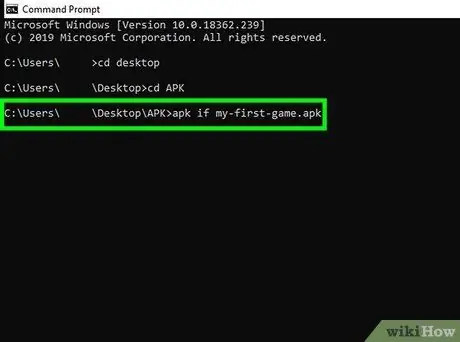
5 -qadam. Apktool -ni kiriting, so'ngra APK faylining nomi
Tanlangan dastur uchun ramka keyinchalik o'rnatiladi.
Masalan, agar sizning APK fayl nomingiz "my-first-game.apk" bo'lsa, buyruq satriga my-first-game.apk bo'lsa apk kiriting
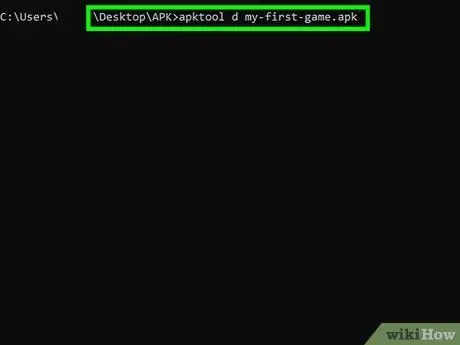
Qadam 6. apktool d ni kiriting, so'ngra APK faylining nomi
APK fayli keyinchalik kompilyatsiya qilinadi. Fayl mazmuni "APK" jildidagi APK fayl nomi bilan bir xil nomdagi alohida papkaga joylashtiriladi. Endi siz ochilmagan/dekompilyatsiya qilingan APK faylining tarkibini o'zgartirishingiz mumkin. Jilddagi ba'zi fayllarni tahrirlash uchun sizga kodlash ko'nikmalari kerak bo'lishi mumkin.
Yuqoridagi misol uchun, buyruq satri oynasiga apktool d my-firstgame.apk kiriting
3dan 3 qism: APK fayllarini qayta kompilyatsiya qilish
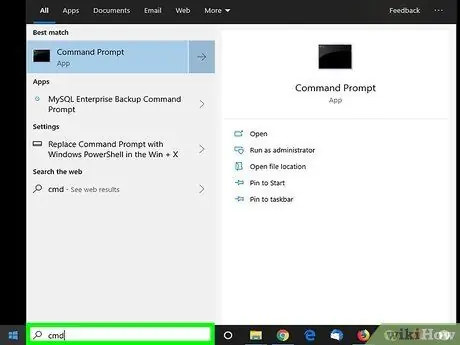
Qadam 1. Windows qidiruv panelini oching va cmd kiriting
Bu satr odatda "Ishga tushirish" menyusining o'ng tomonida joylashgan. APK fayllar papkasidagi fayllarni tahrirlashni tugatgandan so'ng, siz papkani APK faylga qayta kompilyatsiya qilishingiz kerak bo'ladi.
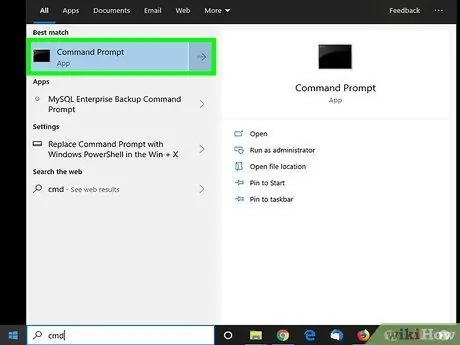
Qadam 2. Qidiruv natijalari buyruq satrini bosing
Bu dastur oq kursorli qora ekran belgisi bilan ko'rsatiladi.
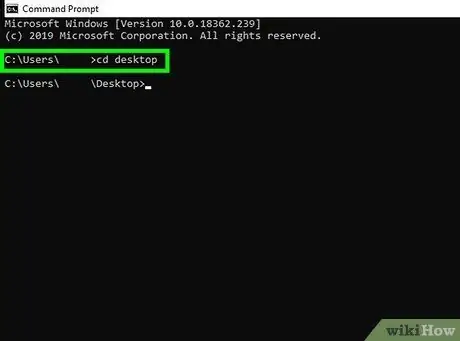
Qadam 3. "APK" papkasiga buyruq satri orqali kiring
Siz buyruq satridan papkani ochishingiz mumkin cd buyrug'ini yozib, keyin papkaning nomi. Misol uchun, agar siz "C: / Users / Username>" asosiy katalogida bo'lsangiz, buyruq satrini ochganingizda, ish stolini CD -ni yozib ochishingiz mumkin. Agar siz "APK" papkasini ish stoliga ko'chirgan bo'lsangiz, uni cd apk yozib ochishingiz mumkin. Buyruq yonida "C: / users / username / desktop / apk>" manzilini ko'rishingiz mumkin.
Agar "APK" papkasi boshqa katalogga saqlangan bo'lsa, ildiz yoki asosiy "C:" diskka qaytish uchun buyruq yoniga cd / kiriting. Shundan so'ng, CD yozing va "APK" jildining to'liq manzilini kiriting
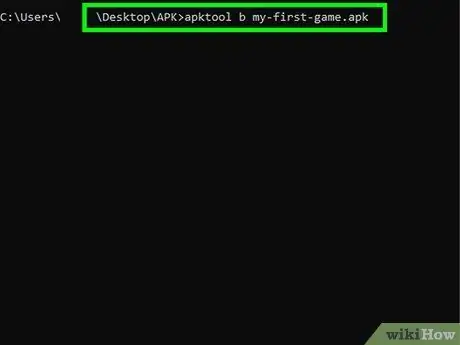
4 -qadam. Apktool b -ni kiriting, so'ngra qayta kompilyatsiya qilmoqchi bo'lgan APK faylining jild nomi
Shundan so'ng, papka APK fayliga qayta yig'iladi. Yangi tuzilgan APK faylini "dist" papkasida, Apktool ilovasi yaratgan/ochilmagan APK papkasida topish mumkin.
Masalan, agar siz tahrir qilayotgan dastur "my-first-game.apk" deb nomlangan bo'lsa, buyruq satri oynasiga apktool b my-first-game.apk kiriting
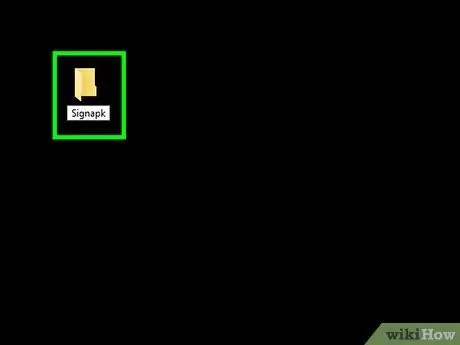
Qadam 5. Ish stolida "Signapk" nomli yangi papka yarating
Ish stolida yangi papka yaratish uchun ish stolidagi bo'sh joyni o'ng tugmasini bosing va " Yangi " Shundan so'ng, "tugmasini bosing Jildlar " Yangi papkani o'ng tugmasini bosing va tanlang " Qayta nomlash " Keyin, papkaning yangi nomi sifatida "Signapk" ni kiriting.
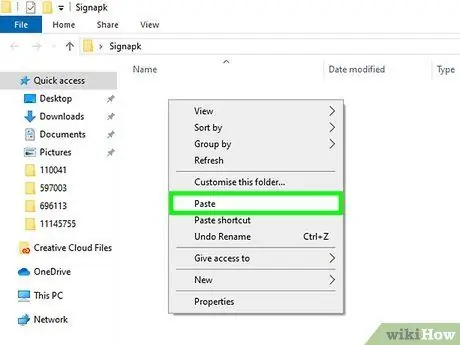
Qadam 6. Qayta yig'ilgan APK faylini "Signapk" papkasiga nusxalash
Qayta yig'ilgan APK fayllarini "dist" papkasida, "Apktool" papkasida saqlangan, qayta tiklangan APK fayl papkasida topishingiz mumkin. APK faylini o'ng tugmasini bosing va " Nusxalash " Shundan so'ng, "Signapk" papkasiga qayting va APK faylini shu papkaga joylashtiring.
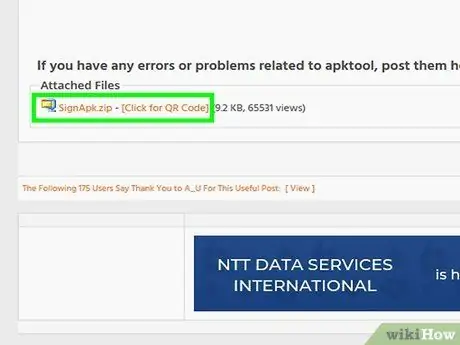
Qadam 7. Bu yerni bosing faylni yuklab olish uchun " SignApk.zip ".
APK faylini imzolash uchun zarur bo'lgan SignApk fayli yuklab olinadi.
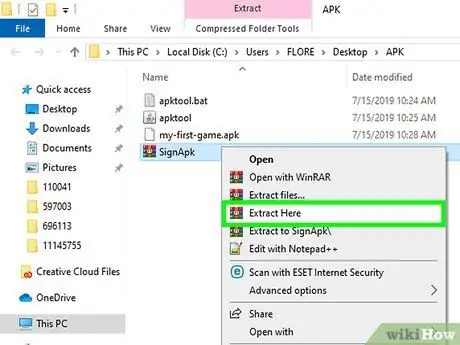
Qadam 8. "SignApk.zip" faylining tarkibini "Signapk" jildiga chiqarib oling
"Certificate.pem", "key.pk8" va "signapk.jar" fayllari "Signapk" jildiga chiqariladi.

Qadam 9. Buyruq satri orqali "Signapk" papkasini oching
Buyruqning xohishi orqali papkaga kirish uchun ildiz yoki asosiy katalogga qaytish uchun cd / kiriting. CD yozing va "Signapk" jildining to'liq manzilini kiriting.
Agar siz ish stolida "Signapk" papkasini yaratsangiz, papkaning to'liq manzili "C: / users / username / desktop / Signapk>" bo'ladi
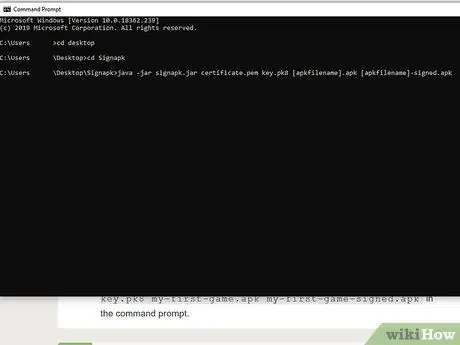
Qadam 10. Buyruqlar satri oynasida java -jar signapk.jar certificate.pem key.pk8 [fayl nomi].apk [fayl nomi] -signed.apk yozing
"[Fayl nomi]" ni imzo qo'ymoqchi bo'lgan APK faylining nomi bilan almashtiring. "Signapk" papkasida yangi imzolangan APK fayli yaratiladi. Dasturni Android tizimiga o'rnatish uchun ushbu fayldan foydalaning.






